随着科技的进步,苹果公司不断推出新的iPhone型号,让用户享受更先进的技术和更好的使用体验。当你购买了全新的iPhone 16,如何将旧iPhone中的数据完美迁移到新设备,成为许多用户关心的问题。如何传输旧手机数据到新iPhone16?本文将详细介绍几种高效、安全的方法,帮助你将旧iPhone的数据传输到iPhone 16。
方法一:使用iCloud进行数据传输
iCloud是苹果官方推荐的备份和迁移工具,它可以无线备份旧iPhone的数据,并在新设备上恢复。以下是具体步骤:
清理旧iPhone:在迁移前,建议清理旧iPhone中不再需要的照片、视频、应用等,以节省备份空间。
备份旧iPhone:
打开旧iPhone的“设置”应用。
点击你的Apple ID,然后选择“iCloud”。
滚动到下方,点击“iCloud备份”,然后点击“立即备份”。
准备新iPhone 16:
开机后,按照屏幕上的指示设置新iPhone 16。
当提示选择数据迁移方式时,选择“从iCloud备份恢复”。
登录你的Apple ID,选择最近的备份文件,开始恢复数据。
等待恢复完成:
恢复过程可能需要一段时间,具体取决于备份文件的大小和网络速度。恢复完成后,新iPhone 16将拥有与旧iPhone相同的数据。
方法二:直接通过设备迁移
苹果提供了“快速启动”功能,允许用户通过近距离无线传输数据。以下是操作步骤:
准备设备:
确保新旧iPhone都开启蓝牙和Wi-Fi,并靠近放置。
将旧iPhone插入电源,以确保迁移过程中不会因电量不足而中断。
开始迁移:
在新iPhone 16上,按照屏幕上的指示选择“快速开始”。
使用旧iPhone扫描新iPhone上显示的动画图案。
在传输数据页面选择“从iPhone传输”。
等待迁移完成:迁移过程可能需要较长时间,特别是当数据量大时。迁移过程中,请保持设备连接和电源供应。
方法三:使用iTunes进行数据传输
对于习惯使用电脑备份和恢复数据的用户,iTunes是一个不错的选择。以下是具体步骤:
备份旧iPhone:
在电脑上安装最新版本的iTunes。
使用USB线连接旧iPhone,点击iTunes中的设备图标。
在备份部分选择“本电脑”,然后点击“立即备份”。
恢复新iPhone 16:
将新iPhone 16连接到电脑,启动iTunes。
在iTunes中选择新iPhone,然后选择“恢复备份”。
选择之前备份的旧iPhone数据,开始恢复过程。
等待恢复完成:恢复过程完成后,新iPhone 16将拥有与旧iPhone相同的数据。
方法四:使用第三方工具迁移数据
对于希望快速、简便地完成数据迁移的用户,第三方工具如易我手机数据传输(EaseUS MobiMover)也是不错的选择。通过USB线直接将旧iPhone数据传输到iPhone 16上,包括但不限于联络人、照片、音乐、语音备忘录等数据,推荐使用!具体操作步骤如下:
步骤 1: 电脑连接设备并选择传输方向
在电脑上下载并安装iTunes。将您的2部iPhone/iPad都用USB线连接到计算机,点击「信任」按钮继续。
启动易我手机数据传输(EaseUS MobiMover)并找到「手机到手机」模式,进入“欢迎使用移动设备驱动下载中心”,点击「下载」。
展开全文
在弹出的界面中,点击「下一步」
步骤 2: 选择要传输的文档
在选择传输文件之前,会弹出“要信任此电脑吗”提示,点击「信任」。
然后选择要从 iPhone 传输的文档类型。所有选中的文件都将显示在右侧窗格中,其中包含详细的文件名称和文件大小,供您预览。用户可以一次传输多个文档或文件夹到 iPhone。
步骤 3: 确认并传输
确认要传输的文档并点击「传输」按钮后执行操作,等待传输完成。
通过以上方法,你可以轻松地将旧iPhone的数据传输到全新的iPhone 16,享受更先进的技术和更好的使用体验。选择适合你的方法,按照步骤进行操作,即可完成数据迁移。返回搜狐,查看更多